3 snadné způsoby převodu WMV na MP4 v systému Mac / Windows
V mnoha případech budete muset řešit některé nepodporované formáty. Zde v tomto příspěvku vám rádi řekneme Jak převést WMV na MP4 se 3 jednoduchými a účinnými metodami.
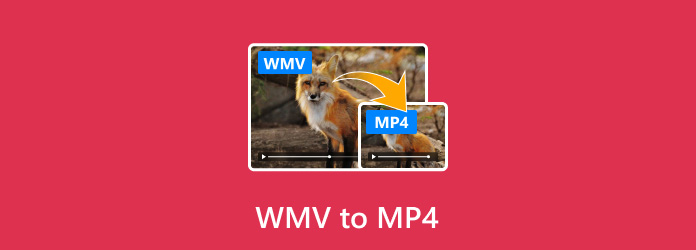
WMV (Windows Media Video) je jeden druh starého formátu videa, který vyvinula společnost Microsoft. Původně byl navržen pro aplikace pro streamování přes internet. Soubor WMV můžete přímo přehrávat pomocí vestavěného přehrávače médií v počítači se systémem Windows 10/8/7/XP. Formát WMV však nemůže být široce podporován mnoha zařízeními, zejména u produktů Apple, jako jsou Macbook, iMac, iPhone, iPad a iPod.
Určitě existují i jiné důvody, které chcete převést WMV do MP4. V následujících částech vám ukážeme 3 snadné způsoby, jak provést převod videa z WMV na MP4.
Část 1. Jak zdarma převést WMV na MP4 online
Existuje mnoho bezplatných online video převodníků nabízených na internetu. Pokud hledáte bezplatný způsob převodu WMV na MP4, můžete vyzkoušet tyto online nástroje. Tady to bereme ZAMZAR jako příklad vám ukážeme, jak zdarma převést vaše video WMV.
ZAMZAR je jedním z nejpopulárnějších software pro konverzi videa a zvuku, který vám pomůže zdarma převést mnoho formátů včetně WMV online. Ve srovnání s jinými bezplatnými online převodníky WMV na MP4 vám ZAMZAR může poskytnout lepší zážitek z převodu videa. Může nabídnout relativně vyšší rychlost konverze. A během převodu nedojde k žádné ztrátě kvality.
Otevřete prohlížeč a přejděte na oficiální stránky ZAMZAR. Zde můžete přímo přejít na https://www.zamzar.com/convert/wmv-to-mp4/.
klikněte Přidat soubory tlačítko pro nahrání souboru WMV, který chcete převést. Soubor je omezen na 150 MB. K převodu velkého video souboru byste neměli používat bezplatný online převodník. Ztrácí příliš mnoho času na proces nahrávání, převádění a stahování.
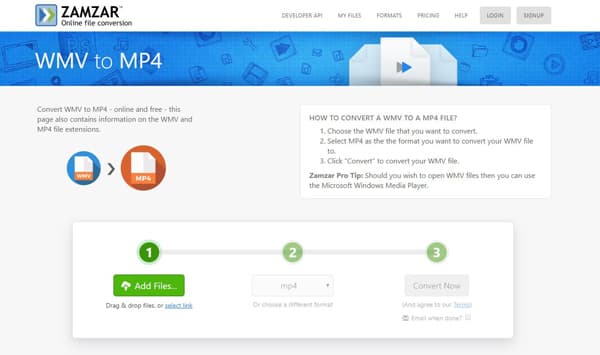
Zkontrolujte, zda je výstupní formát ve formátu MP4. Poté klikněte na Převést nyní tlačítko pro zahájení nahrávání souboru. Video verze z WMV do MP4 se automaticky spustí po procesu nahrávání.
Po převodu musíte kliknout Ke stažení tlačítko pro uložení převedeného souboru MP4 do počítače. Šek 10 nejlepších online převodníků MP4 zde.
Část 2. Jak převést WMV na MP4 pomocí VLC Player
Pokud používáte Mac, můžete si všimnout, že WMV nelze přehrávat pomocí QuickTime Player a upravovat iMovie nebo Final Cut Pro. Pro uživatele počítačů Mac je tedy zcela nezbytné převést WMV na MP4 nebo MOV. Ve skutečnosti, pokud máte VLC Player nainstalovaný na vašem počítači Mac nebo Windows 10/8/7, můžete se spolehnout, že VLC Player zdarma převést WMV na MP4 s lehkostí. Kromě toho můžete ke konverzi použít VLC media player M4V na MP4 s lehkostí.
Otevřete VLC Player v počítači. Klikněte na Media a pak vyberte položku Převést / Uložit ... volba. Zobrazí se vyskakovací okno Open Media, zde můžete klepnutím na Přidat importovat video WMV, které chcete převést. Poté klikněte na tlačítko Převést / Uložit a vyberte možnost Převést.
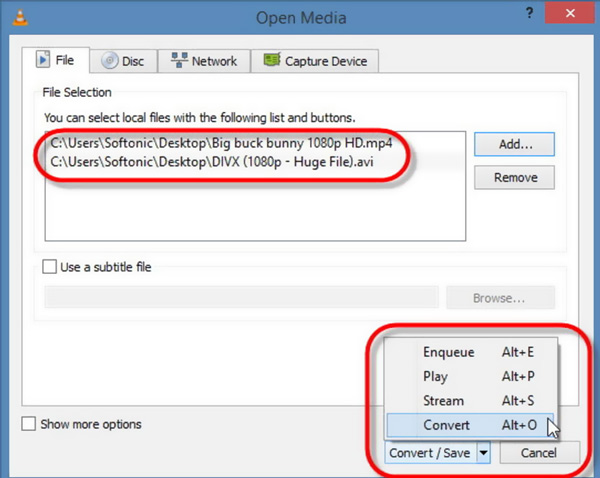
vybrat MP4 jako cílový formát z rozevíracího seznamu Změna hesla. Během tohoto kroku můžete kliknutím na tlačítko Procházet vybrat vhodnou složku cílového souboru pro převedené video MP4.
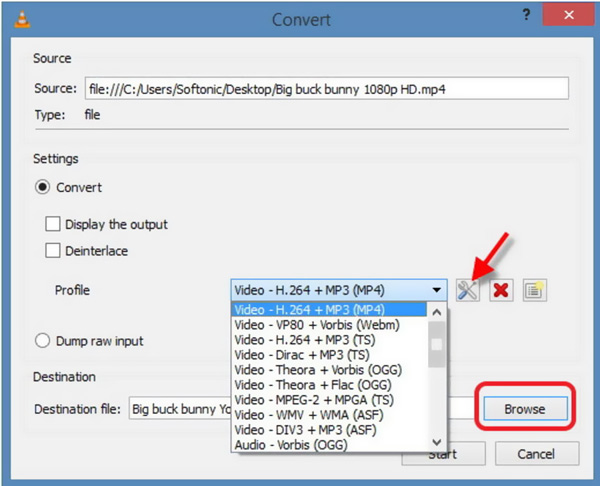
Po všech těchto operacích můžete kliknout Home tlačítko pro převod WMV na MP4. Ať už používáte počítač Mac nebo Windows, můžete se na konverzi videa z WMV na MP4 spolehnout na VLC Player.
Část 3. Profesionální způsob převodu WMV na MP4 bez ztráty kvality
Pomocí prvních 2 metod můžete snadno převést WMV na MP4. V případě, že nejste spokojeni s převáděním, zde vám důrazně doporučujeme jiného převaděče videa, který provede převádění videa při zachování původní kvality obrazu a zvuku.
Video Converter Ultimate je speciálně navržen pro převod video a audio formátů. Vysoce podporuje téměř všechny video / audio formáty, jako jsou MP4, WMV, MOV, AVI, FLV, MKV, MP3, AAC, M4A, FLAC a další. To vám může poskytnout velmi rychlý převod WMV na MP4. Můžete si jej zdarma stáhnout a podle níže uvedených kroků převést videa WMV.
Nejprve můžete dvakrát kliknout na tlačítko Stáhnout výše a zdarma nainstalovat tento převaděč WMV na MP4 do počítače. Poskytuje uživatelům verze Windows 10/8/7 i Mac.
Otevřete jej a vyberte konvertor Vlastnosti. Kliknutím na velké + importujete videa WMV, která chcete převést. Je dovoleno převádět jeden nebo více souborů WMV najednou.

Vybrat MP4 jako výstupní formát. Poté klepněte na tlačítko Převést vše tlačítko pro potvrzení operace převodu z WMV na MP4. Pokud chcete převést WMV do jiného formátu, jako je MOV nebo FLV, můžete jej také vybrat zde.

Díky přijetí nejnovější akcelerační technologie tento převodník WMV na MP4 zaručuje, že můžete dosáhnout opravdu vysoké rychlosti převodu. Ještě důležitější je, že během konverze videa nedojde k žádné ztrátě kvality.
Po přečtení tohoto článku získáte jednoduché způsoby 3u převést WMV do MP4. Ať už chcete převést WMV na MP4 online zdarma, nebo se spolehnout na profesionální převodník, můžete snadno získat to, co potřebujete z této stránky. Pokud máte další dotazy, můžete nám v komentáři zanechat zprávu.







